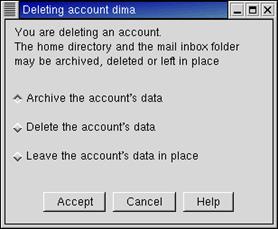Заглавная страница Избранные статьи Случайная статья Познавательные статьи Новые добавления Обратная связь FAQ Написать работу КАТЕГОРИИ: ТОП 10 на сайте Приготовление дезинфицирующих растворов различной концентрацииТехника нижней прямой подачи мяча. Франко-прусская война (причины и последствия) Организация работы процедурного кабинета Смысловое и механическое запоминание, их место и роль в усвоении знаний Коммуникативные барьеры и пути их преодоления Обработка изделий медицинского назначения многократного применения Образцы текста публицистического стиля Четыре типа изменения баланса Задачи с ответами для Всероссийской олимпиады по праву 
Мы поможем в написании ваших работ! ЗНАЕТЕ ЛИ ВЫ?
Влияние общества на человека
Приготовление дезинфицирующих растворов различной концентрации Практические работы по географии для 6 класса Организация работы процедурного кабинета Изменения в неживой природе осенью Уборка процедурного кабинета Сольфеджио. Все правила по сольфеджио Балочные системы. Определение реакций опор и моментов защемления |
Редактирование и просмотр учетной записиСодержание книги
Поиск на нашем сайте
Для просмотра или редактирования учетной записи пользователя нужно выбрать требуемую запись в списке пользователей главной вкладки управления пользователями и щелкнуть на ней мышью. Откроется вкладка User information, в которой можно просмотреть информацию о пользователе, а при необходимости внести какие-либо изменения. Чтобы задействовать внесенные изменения нужно нажать кнопку Accept (Принять), а чтобы выйти без сохранения изменений - на Cancel (Отмена). Включение и выключение учетных записей Смысл этого средства временное прекращение доступа пользователя в систему без удаления учетной записи. Через некоторое время доступ можно восстановить. Чтобы выключить учетную запись нужно выбрать требуемое имя пользователя в списке и в окне редактирования учетной записи убрать флажок The Account is Enabled (Учетная запись включена). Запись будет выключена после щелчка на кнопке Accept. Включение учетной записи пользователя производится установкой флажка The Account is Enabled (Учетная запись включена). Удаление учетной записи пользователя Удаление учетной записи пользователя - процесс, обратный ее созданию. Удаление производится командой userdel. Чтобы удалить учетную запись с удалением соответствующих записей из системных файлов (например, из файла / etc/passwd), вводится команда с именем пользователя в качестве аргумента. # /usr/sbin/userdel username При таком удалении учетной записи не удаляются файлы пользователя. Для одновременного удаления исходного каталога необходимо установить флажок -r. # /usr/sbin/userdel -r username Если у пользователя остались файлы в других каталогах системы, то они могут быть удалены с помощью команды find. Прежде чем удалять учетную запись, запишите идентификатор пользователя, чтобы затем указать его в команде find: # find / -type f -uid 503 -print -exec rm {} \; В данной команде: косая (/) указывает, что поиск ведется по всей структуре каталогов, начиная с верхнего уровня; параметр -type f указывает, что ведется поиск только файлов; параметр -uid 503 указывает, что ведется поиск только файлов, принадлежащих пользователю с идентификационным номером 503; параметр -print указывает на необходимость вывода имен файлов по мере их обнаружения для отслеживания выполнения команды; параметр -exec rm {} \ указывает, что при обнаружении каждого файла должна выполняться команда rm для его удаления.
Удаление пользователя в графическом режиме Чтобы удалить пользователя, щелчком на его имени в списке открыть вкладку редактирования учетной записи, затем щелкнуть на кнопке Del (Удалить) внизу вкладки. Откроется окно подтверждения удаления. В этом окне находится переключатель на три положения.
Archive the Account's Data (Архивировать данные учетной записи). Данные учетной записи пользователя (исходный каталог, выделенные ресурсы и т.п.) архивируются и сжимаются для использования в дальнейшем в каталоге /home/oldaccounts. Delete the Account's Data (Удалить данные учетной записи). Данные учетной записи пользователя удаляются. Leave the Account's Data in Place (Оставить данные учетной записи на месте). Учетная запись уничтожается, но ее данные сохраняются. Чтобы удалить пользователя, установите нужное положение переключателя и щелкните на кнопке Accept.
Управление группами
В Linux предусмотрены команды для автоматизации создания и модификации групп, аналогичные тем, которые применяются для управления пользователями. Создание группы Новая группа создается командой groupadd (в некоторых дистрибутивах - addgroup). Чтобы создать группу, вводится эта команда с именем создаваемой группы в качестве аргумента: # /usr/sbin/groupadd groupname Созданной группе присваивается идентификационный номер, равный минимальному значению, которое больше 500 и больше значений идентификационных номеров остальных групп. Некоторые дистрибутивы Linux по умолчанию включают новых пользователей в группу (100). Можно присвоить создаваемой группе идентификационный номер по своему усмотрению, введя команду с флажком –g: # groupadd -g 503 groupname. В файле /etc/group должна появиться следующая запись: groupname::503:, означающая пустую группу с идентификационным номером 503. Номер требуемой группы, также можно найти в списке идентификационных номеров существующих групп, хранящемся в файле /etc/group. включения пользователя в группу может быть выполнено путем редактирования файла / etc/group, каждая строка которого является определением группы: groupname::password:groupid:userlist. Элементы этой строки следующие: · groupname — имя группы. · password - зашифрованный пароль группы. (Поскольку пароль для доступа к группам не применяется, обычно здесь нет никакой записи.)
· groupid - уникальный идентификационный номер группы. · userlist - список пользователей группы, перечисленных через запятую. Например, если в группу groupl с идентификационным номером 505 входят пользователи userl,user2 и user3, то строка этой группы в файле / etc/group будет следующей. groupl::505:userl,user2,user3 Чтобы ввести в группу нового пользователя, нужно открыть файл /etc/group в текстовом редакторе и добавить нового пользователя в конец строки соответствующей группы, отделив его имя от остальных пользователей запятой.
|
||||||
|
Последнее изменение этой страницы: 2016-04-08; просмотров: 356; Нарушение авторского права страницы; Мы поможем в написании вашей работы! infopedia.su Все материалы представленные на сайте исключительно с целью ознакомления читателями и не преследуют коммерческих целей или нарушение авторских прав. Обратная связь - 3.17.78.182 (0.009 с.) |